Voit halutessasi nauhoittaa HILL huoneesi ”istuntoa” esimerkiksi ryhmätöiden, esityksien ja luentojen jakamiseksi myöhempää tarkastelua varten. Nämä vaiheet koskevat vain Webex Meeting istuntoja, ei Training. Vain istunnon omistaja, Host, voi nauhoittaa.
Aloita nauhoitus Record-nappulasta.
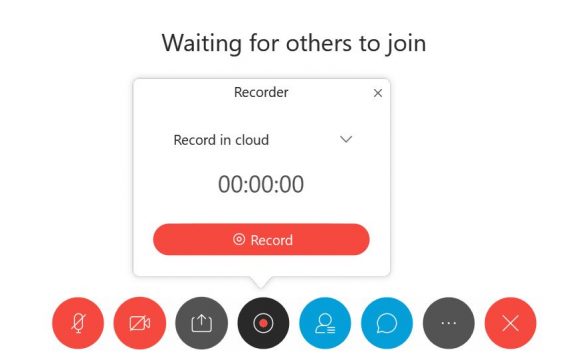
Istunnot tallennetaan oletuksena Cisco Webex pilvipalveluun (record in cloud) .MP4 tiedostomuodossa.
Kun haluat päättää istunnon nauhoittamisen, paina Stop-painiketta. Tallenne alkaa tämän jälkeen muodostumaan pilvipalveluun, jos tämä on valittuna tallennuspaikaksi (oletuksena, jos sinulla ei ole tietokonesovellusta asennettuna tai olet mobiililaitteella).
Saat tallenteen valmistumisesta sähköpostia nauhoituslinkillä. Huomaa, että tiedoston koosta ja kaistanleveydestä riippuen tallenteen vastaanottaminen voi viedä jopa 24 tuntia.
Löydät tallenteesi myös kirjautumalla https://hill.webex.com (opiskelijat https://eduhill.webex.com)
Valitse vasemmasta navigointipalkista Recordings. Kun kokous päättyy, näet prosessoitavien nauhoitusten vieressä luomisen tilan.
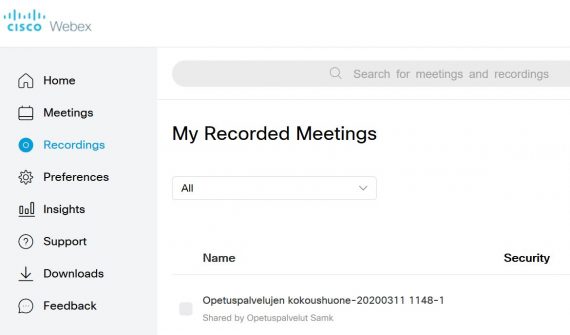
Jos sinulla on Cisco Webex Meetings -työpöytäsovellus, voit myös tallentaa nauhoituksen suoraan tietokoneellesi MP4-muodossa.
Jos nauhoitat tietokoneellesi MP4-muodossa, paneelit, kuten Chat-paneeli, ja kaikki tiedostot, jotka jaat tiedostoa Jaa-tiedostoa käyttämällä, eivät sisälly nauhoitukseen.
Asiasta lisää myös Cisco Webex Help sivustolla.
Tallenteen jakaminen ja lataaminen
Kun olet tehnyt nauhoitteen ja haluat tämän jakaa tai ladata löydät ämän menemällä kirjautumaan eduhill.webex.com (opiskelijat) tai hill.webex.com (opettajat) -sivustolle. Täältä löydät kohdasta Recordings kaikki tekemäsi nauhoitteet:
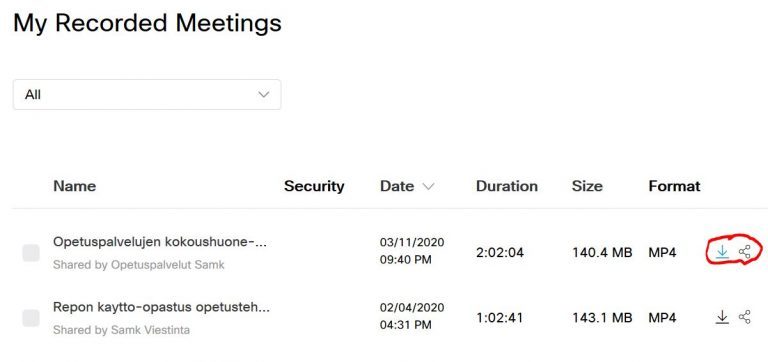
Keskeneräisen nauhoitteen kohdalla lukee generating.. eli nauhoitetta luodaan vasta. Nauhoitteen pituudesta riippuen luominen saattaa kestää jopa useita tunteja. Sivulta näet nauhoitteen päivämäärän, pituuden, tiedostokoon ja -muodon sekä lataus- ja jakamispainikkeet. Saat kopioitua tallenteen linkin viimeisestä kolme palloa -painikkeesta.